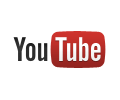検索結果:ユーティリティ tool おすすめMOD順search
- ☆ [ユーティリティ] xTranslator Download ID:134 Author:McGuffin 2023-09-14 19:52 Version:1.4.4-alpha
-
RATE: ★=1115 G=37 TAG: [Tool] [翻訳] [日本語化対応] [AE対応]

xTranslator
Skyrim/SE/AEや、Fallout4/76 に対応し、日本語表示もサポートされている翻訳ツール。
日本語版Skyrimのデータからキャッシュを作成する事で、ある程度自動的にMODを翻訳することが可能となります。
バニラの内容のみを改変しているMODなどは読み込ませて保存するだけで翻訳が完了します。
Version:1.4.3α よりこちらに移行
[Starfield]xTranslator
---------------------------------------------------------------------------
ダウンロードから初期設定まで
---------------------------------------------------------------------------
※ 図入りの解説を見たい場合は、「xtranslator 使い方」などで検索することをお勧めします。
※ tktk氏による、SkyrimSELocalizer、SkyrimLELocalizerでスカイリム本体を日本語化している場合、氏のサイトにおける解説を読むといいでしょう。
https://tktk1.net/skyrim/tutorial/tra…
※xTranslatorをインストールしたフォルダの\Res\Japanese
この中にもチュートリアル(Tutorial.htm)と翻訳者向けの解説書(manual.htm)があります。
1) ダウンロードした「xTranslator.exe」をクリック。「xTranslator」画面が立ち上がるので、任意のゲームを選択してください。
xTranslatorと別に、[Set Options and Languages]画面が出るので、[option]タブを押し、[Interface]から「japanese」を選択し、OKをクリックします。すると自動で再起動され、ツールの画面表記が日本語化されます。
2)「オプション」タブから、「言語と辞書」を押し、翻訳先言語を「japanese」に変更。さらに中央のリストが緑色になっていることを確認したら、一番右下にある「辞書を構築」をクリック。ここで辞書を構築することで、自動翻訳が可能になります。(※)
*リストが真っ赤の場合
・「キャッシュ作成元のパス」の各フォルダをゲームがインストールされている場所のDataフォルダ、Stringsフォルダに指定してください。
(通常はC:\Program Files\Steam\Steamapps\Common\Skyrim Special Edition\Data\)
・従来のスカイリム、あるいは英語版のSpecial Editionで使用する場合、(2)の手順を行う前にBSA Browser (with .BA2 support)などを使ってstringsファイルを取り出す必要があります。
ただしtktk氏による、SkyrimSELocalizer、SkyrimLELocalizerで日本語化しているなら不要です。
【日本語化ファイルの適用方法】
3)「ファイル」から「ESP/ESMファイルを開く」をクリックし、任意のファイルを選択。
赤いライン=未翻訳 紫ライン=推測翻訳 白いライン=自動翻訳
Espを開くと、(2)の手順で作成した辞書による自動翻訳が行われ、公式日本語版で訳されている英文はすべて日本語化されます。
リテクスチャMod、あるいは小規模なバランス調整Modなど、バニラの内容のみを改変しているModであればこれだけで100%翻訳されます。その場合は(4)の手順を飛ばしてください。
4) 次に、配布されているXMLファイルを適用します。
「ファイル」から「翻訳ファイルのインポート」をクリックし、「XMLファイル(xTranslator)」を選んで任意の配布翻訳ファイルを読み込みます。
「XMLインポート」画面が表示されるので、上段の[全て上書き]にチェックを入れましょう。
(注:古いものを使う、もしくは一度に複数使うときは[確認済みと仮訳の文字列を除く]に)
さらにOKを押すと翻訳を適用することができます。
5) 最後に「ファイル」>「ESP/ESMファイルの上書き出力」をクリックして保存します。
これで日本語化完了です。
6) Modの Scriptsフォルダ に入っている .pex(スクリプト)ファイルも上記の手順で日本語化することができます。
もしもフォルダ自体がない場合は、bsa/ba2ファイル内にpexが埋め込まれているはずです。「ファイル」から「BA2/BSAアーカイブ...」をクリックし、Modの .bsa または .ba2 ファイルを開いてください。そうするとリストが表示されますので、表示されているファイルを範囲選択してpexファイルを開きましょう。
なお、bsa/ba2ファイル内のpexを保存する際は「別名で出力」してください(上書き出力だと保存失敗します)。
*XMLをうまく読み込めない場合…
・「原文が一致」、または「FormIDが一致」モードで読み込む
*それでも翻訳されないなら…
・翻訳したいMODを外す
・ゲームを起動しMODが適用されていない状態でセーブする
(ゲームからMOD要素が削除されます)
・MODを再導入し翻訳する
・ゲーム起動
*Vortexを使用している場合
翻訳の反映後、Vortex上でMODタブの「Modの配置」をクリック。外部からの変更の確認ダイアログが表示されるので、新しいファイルを使用(use newer file)になっていることを確認してOKをクリック。
-----------------------------------------------------------------
● 日本語が文字化けする場合
-----------------------------------------------------------------
すでに日本語化されているEsp/Esm を開くと、日本語が文字化けして表示される場合があります。表示を直すには、画面右上の[1252▼]と表示されているプルダウンリストをクリックし、「utf8」にコードページを再設定してください。
注意:文字化けしたまま出力するとModが破損します!必ず適切なコードページに設定し、文字化けを直してから出力してください。また、utf8でも文字化けする場合は932に設定すると直る場合があります。
-----------------------------------------------------------------
●(翻訳者向け)xmlファイルを作成する時の注意点
-----------------------------------------------------------------
必ず未翻訳のespを読み込み、「英語原文・日本語訳文が両方表示された状態」でxmlファイルを作成してください。日本語だけの状態で作成するとxmlのデータが不足してしまいます。
念のため作成したxmlをテキストエディターなどで開き、Source(原文)が英語、Dest(訳文)が日本語になっているかを確認しておくといいでしょう。
可能ならば今までのXMLファイルと共にSST辞書ファイルも同梱しておくとよいでしょう。
-----------------------------------
各MODのxmlはこちら TAG: [日本語化対応]
■似たツール
ESP-ESM Translator
xTranslatorの、 ファイル ⇒ 翻訳ファイルのインポート ⇒ XMLファイル (EspTranslator)(M)
上記選択肢は、このツールでエクスポートされたファイルを読み込むためのものです。
xTranslatorとはまた違った、便利な機能を多数搭載しています。
■関連ユーティリティ
- [Skyrim]SSLXLTNtoXML - Translation File Converter
SSLXLTN形式をxTranslatorで読めるよう変換出来ます
- [Skyrim]TESVKanjiChecker
日本語化ファイルに含まれる、バニラでは表示できない文字をチェック
- [Skyrim]DovahTex
ドラゴン言語に翻訳または変換するツール。
- Multiple Languages Strings Unified Central SSE-AE
各言語版のSTRINGSファイル集
■Mod作成
[Fallout4]FOMOD Creation Tool
FOMOD形式のModをGUIで作成できます。(日本語での説明があるFOMODを作成)
-----------------------------------------------------------------------------
■各MODの翻訳ファイルの使用方法について(初心者向け)
-----------------------------------------------------------------------------
他のMODページでも翻訳初心者さんの質問が多いのでここにまとめます。
似たような質問あったらここに誘導ください。
(もしくは説明不足な箇所あれば追記ください。)
・ESPファイルの翻訳--------------------------------------------------------
1.左上ファイルメニューより「ESP/ESMファイルを開く」を選択
2.左上ファイルメニューより「翻訳ファイルのインポート」→「XML(xTranslator)」
特に理由のない限り「FormID(ルーズ)と原文が一致」オプションを選択
*一部MODでは翻訳データをstringファイルで管理しているESPがあります。
(Skyrim.esm、Dawnguard.esm、Dragonborn.esmなどもstring管理ですが)
その場合は各Stringファイル(.string/.ilstring/.dlstring)の上書きとなります。
例えば以下の様なMODです。
Hearthfire multiple adoptions - Now with custom home support for kids and spouse
・Scriptsフォルダ内のPEXファイルの翻訳------------------------------------
PEXには、ゲーム中で表示させるメッセージや、MCM部分の翻訳が含まれます。
ファイル名が「_pex_english_japanese.xml」などとなっていたらPEXファイル用です。
1.左上ファイルメニューより「PapyrusPexファイルを開く」を選択
2.左上ファイルメニューより「翻訳ファイルのインポート」→「XML(xTranslator)」
「FormID(ルーズ)と原文が一致」オプションを選択
・Interface/translationsフォルダ内のTXTファイルの翻訳---------------------
MCM部分の翻訳箇所がTXTファイルになっているケースです。
「~_mcm_english_japanese.xml」というファイルは、このTXTファイル翻訳用です。
1.左上ファイルメニューより「MCM/Translateテキストを開く」を選択
2.左上ファイルメニューより「翻訳ファイルのインポート」→「XML(xTranslator)」
「FormID(ルーズ)と原文が一致」オプションを選択
3.「~_english.txt」を翻訳しても書き出し時に自動的に「~_japanese.txt」になります。
これは日本語環境時の仕様です。
TKTK氏式で日本語化した場合、翻訳を参照しているのは「_english.txt」の方です。
作成された「japanese.txt」をコピーし「_english.txt」に手動でリネームしてね。
・BSAファイル内のPEXファイル・TXTファイルの翻訳---------------------
「PEXファイル」や「translationsフォルダ内のTXTファイル」が見当たらない場合には
BSAファイル内に含まれている場合があります。
1.左上ファイルメニューより「Ba2/BSAアーカイブからPex/MCMを開く」を選択
2.ウィンドウが現れるので「Ctrl+A」等を使用して全てを選択し開きます。
(翻訳可能な箇所が含まれるファイルが順次開きます。)
3.左上ファイルメニューより「翻訳ファイルのインポート」→「XML(xTranslator)」
「FormID(ルーズ)と原文が一致」オプションを選択
4.すべてのファイルの翻訳が終わったら、次の2つの方法で結果を保存できます。
4-1. 翻訳結果をBSAファイルに保存する方法
左上ファイルメニューより「ファイル」→「アーカイブにエクスポートし統合」を選択
確認メッセージ「アーカイブへの統合を確定します」に対して「はい」を選択
翻訳した結果が元のBSAファイルに保存されます。
※BSAファイル中の元ファイルが上書きされるので、必要に応じてバックアップのこと
4-2. 翻訳結果をルーズファイル(非圧縮ファイル)として保存する方法
左上ファイルメニューより「Pexファイルの上書き出力」を選択
※「Ctrl+Shift+W」キーを押して、全ファイルをまとめて出力することもできます。
・Enai氏のMOD特有のMCM部分の翻訳-----------------------------------
Enai氏のMODに限り、他のMODでは「Scriptsフォルダ内のPEXファイル」や「Interfaceフォルダ内のTXTファイルの翻訳」に含まれているMCM部分の翻訳必要箇所がESPファイル内に含まれています。
通常モードでは翻訳必要箇所が隠れているため、「電球」アイコンをクリックし表示される必要があります。
(Apocalypse - Magic of Skyrimの二枚目の画像をご確認ください)
・Custom Skills Framework使用MODの一部翻訳-----------------
NetScriptFramework/Pluginsフォルダ内のTXTファイルをメモ帳等で開き手動で翻訳します。(各スキルツリーの最初の説明文のみ、このTXTファイルに含まれます。)Skyrim Special Edition Nexus, McGuffin. 14 Sep 2023. xTranslator. 6 Nov 2016 <https://www.nexusmods.com/skyrimspecialedition/mods/134>.[コメントを読む(289)] [コメントを書く] -
スポンサーリンク
-
スポンサーリンク
- ☆ [ユーティリティ] Unofficial Skyrim Special Edition Downgrade Patcher Download ID:57618 Author:halgari 2023-12-06 01:13 Version:2022-09-20
-
RATE: ★=1003 G=26 TAG: [ユーティリティ] [Tool] [SkyrimAE] [SKSE] [問題解決]

Unofficial Skyrim Special Edition Downgrade Patcher
複雑な作業を必要とせずに、Skyrimゲーム本体をAniversary Editionバージョンから以前のSpecial Editionバージョンにダウングレードする自動パッチツールです。これをダウンロードし、「Patch」をクリックするだけで作業が完了します。
このユーティリティは、SkyrimのAnniversary Editionによって行われたゲームへの変更をバックパッチします。最新の Skyrim SE または Skyrim AE をインストールし、実行ファイルを 1.5.97 のバージョンに戻すパッチを適用します。なお、このユーティリティはソースデータにバイナリパッチを当てることで動作するため、著作権で保護されたゲームファイルは含まれていません。
パッチ適用後は、SKSEやENB、お気に入りのプラグインを問題なく使用できます。
ソースコードは完全にオープンソース(GPL3)で、GitHubで公開されています。
よくある質問
Q: 古いバージョンのSkyrimでこれを実行するとどうなりますか?
A: パッチを当てる前にすべてのファイルを事前にチェックしているので、マッチしないファイルはスキップされるはずです。
Q: ゲームが見つからないと出て終了してしまいます。
A: Steamでゲームを再インストールしてください。
Q: Xboxサブスクリプションでゲームを購入しました。
A:SKSEは動作しない為、これは必要ありません。
Q:SteamやXboxサブスクリプション経由でゲームを入手していません。
A:Steamで購入してください。違法コピーはしないでください。
Q: ゲームが起動しません。
A: Steamで再インストールするか整合性を確認してから、もう一度「Patch」を実行してください。
Q: CK?
A: Creation Kit Downgrade Patcher
■類似MOD
Skyrim Lite Loader
■関連MOD
Skyrim Special Edition Module File Version Check Patcher(ver.1.6.1130未満のゲームバージョンであっても、新しいプラグインファイルを使用できる)Skyrim Special Edition Nexus, halgari. 6 Dec 2023. Unofficial Skyrim Special Edition Downgrade Patcher. 29 Oct 2021 <https://www.nexusmods.com/skyrimspecialedition/mods/57618>.[コメントを読む(231)] [コメントを書く] - ☆ [ユーティリティ] Mod Organizer 2 Download ID:6194 Author:Tannin - MO2 Team 2023-11-27 11:56 Version:2.5.0
-
RATE: ★=911 G=50 TAG: [Tool] [MO] [MOD管理] [セーブ] [日本語化対応]

Mod Organizer 2
概要:
MOD管理ユーティリティ。略称「MO2」
このプロジェクトは、主宰がNexusに引っこ抜かれた後も、新しいメンバーによって積極的に取り組まれています。
目次
・概要
・使用方法など
最初にみるべきブログへのリンク
MO2の用語集
MO2のヘルプ機能の説明
・インストール時の注意事項など
★上記ブログと合わせてインストール前に必ず読んでください!
・知っていると便利なMO2の操作方法
・MOの動作でなんらかのエラーが起きたときの一般的な対処方法
MO2と相性が発生するツール
・F.A.Qと参考情報
Mod環境の移設方法(PC入れ替えなど)
環境構築に関するMod類の紹介
便利なツールの紹介
MO1のFAQ集へのリンク
関連Modの説明
他のMod管理ツールへのリンク
・リンク集
・MO2の更新履歴の抜粋→ #551, #552参照
=============================================================================
使用方法など
=============================================================================
基本的な使い方はMO1と同じですが、便利な機能が多数追加されています。
使い方がわからない場合は無印版のページ [Skyrim]Mod Organizer を読むか、
"Mod Organizer 使い方" などのワードで検索をしてみてください。
また、追加された機能の詳細は、"更新履歴の抜粋" にまとめがあります。
・基本的な解説は以下のブログで解説されています。
導入方法:https://tktk1.net/skyrim/tutorial/ins…
使い方:https://tktk1.net/skyrim/tutorial/use…
●MO2用語集
・ペイン ⇒ 枠のことですが基本的に枠内にあるメニューを指しています。
例: 左ペイン(Modリストを指す)
・左ペイン一番下の最優先Modな場所である、Overwrite
ここは、オーバーライト、上書き、Overwriteで統一されていませんが、これらの語句はこの
場所を指します。
※正式名称は、"オーバーライトModディレクトリ" です。
・左ペインの並び順を、Install oreder ⇒ インストールオーダー、インストール順、
インストール順序と統一はされていませんが、これらの語句はすべて同じ意味です。
・右ペインの並び順を、Load order ⇒ ロードオーダー、ロード順、
ロード順序と統一はされていませんが、これらの語句はすべて同じ意味です。
※左右のペインの並び順をどちらとも区別せず "ロードオーダー" と一括り(一律)で
表現されることが多々あります。
●MO2のヘルプ機能について
・各項目にツールチップ(カーソルをあてる)
・各項目上で 右クリック ⇒ ヒント
・右ペイン上部にある 青字の? ⇒ UIのヘルプ ⇒ カーソルが?マーク時に項目をクリック
・ウィンドウ内にある右上の?クリック後に項目をクリック
・v2.3以降は、左下隅にも表示されることがあります。
[ゲームモード]、[インスタンスモード or ポータブルモード]、[プロファイル名]の右隣
データタブ ⇒ フィルター欄で、右クリックした項目についてのヘルプ(正規表現など)
=============================================================================
インストール時の注意事項など
=============================================================================
●インストールについて
※※ v2.4.0以降は特別な理由がない限り、Installer版を使用してください。 ※※
インストール時に、Installer版を使用することで、
MO2が必要とする下記 "●必須ランタイム" の項目にあるランタイム類が自動的にダウンロードされます。
備考:Firewallを使用している場合、環境によっては.exeへの許可(通過、透過、allow)が必要です。
●"ポータブル(インスタンス)モード" と "インスタンスモード" の説明
MO2の"ポータブル(インスタンス)モード"は、一般的なアプリでいうところのポータブルモードとは違い、MO2がインストールされているフォルダ内に各種設定フォルダが格納されるようになるだけです。
・MO2のポータブルモード ⇒ レジストリにMO2関連の情報が書き込まれる。
・一般的なアプリのポータブルモード ⇒ レジストリに書き込む代わりに、アプリがインストールされているフォルダ内に、設定が記述された.iniファイルなどが置いてある。
●運用上の注意点
・ポータブル(インスタンス)モードの場合
一つのインスタンスにつき管理できるゲームも一つだけです。
そのため、ゲームごとにMO2を複数個インストールして、
そのゲーム専用のMO2環境を作れます。(1:1)
※ MO2がインストされているフォルダ内にあるファイル類は、そのゲームに関するものだけ。
・インスタンスモードの場合
一つのMO2でインスタンスを切り替えながら複数のゲームを管理。(1:多)
※いずれのモードでも、設定画面から管理対象のゲームやゲームのパスなどは変更可能です。
デフォルト設定でインストールされた場合の、各設定ファイルの場所
(mods、overwrite、profilesなど)
・ポータブル(インスタンス)モード
"C:\Modding\MO2"
・インスタンスモード
"C:\Users\ユーザー名\AppData\Local\ModOrganizer"
●必須ランタイム
・MO2 v2.2.2 以降からは、
Visual Studio 2019 の Microsoft Visual C++ 再頒布可能パッケージ のx64版が必要です。
https://visualstudio.microsoft.com/ja…
※かなり下の "> その他のツールとフレームワーク" を開くと出てきます。">"をクリック
または、直リンク ⇒ https://aka.ms/vs/16/release/vc_redis…
Visual Studio 2015 の Visual C++ 再頒布可能パッケージのx86版も必要
https://www.microsoft.com/ja-jp/downl…
・MO2 v2.2.1 までは、Microsoft Visual C++ 再頒布可能パッケージのx86版とx64版の"両方"が必要です。
https://visualstudio.microsoft.com/ja…
●動作不良の原因になることがあるので注意!
MO2のインストール場所に、英数以外の文字を使用していて日本語が含まれている、
フォルダ階層が無駄に深い、フォルダ名が異様に長い、
C:\Program Files、C:\Program Files (x86)以下でOSの管理者権限(UAC)が絡む場所にあると不具合が発生し動作に支障をきたす可能性が増しますので避けてください。
※v2.1.6で、管理者権限対策のため、デフォルトのインストールフォルダが "C:\Modding\MO2" へ変更されました。
また、上記の問題が発生しかねないフォルダ以外にインストールした場合でも、MO2の仕組みとして、割り込み(hook)をかけて干渉し、仮想ディレクトリ構造内データ(MO2\mods)を "skyrim\data" へ偽装しますので、UACの設定レベルによっては警告がでます。特別な理由がないかぎり、"管理者としてこのプログラムを実行する" にチェックをして権限を付与しておくと無用なトラブルが防げます。
その場合、ModOrganizer.exeだけの付与で問題ありません。
※skse_loader.exeなどへ個別設定は不要です。
(親である)MO2を経由して起動した(子の)実行ファイル類は管理者権限が委任され自動で付与された状態で起動します。
●公式リリース版では、基本的にこのようなことになることはありませんが、インストールがうまくいかなかった場合は、念のためSS3枚目の場所で、"許可する" にチェックが入っているか確認してください。
●Installer版を使用してインストールしたけど、なんか挙動が変かもしれない……
もしかすると、MO2のダウンロードミスってるかも?な場合は、
ここのMD5ハッシュの値と比較後にインストールしてください。
ハッシュの値が一致しているなら、あなたの手元にあるファイルは間違いなく正常なファイルです。各ファイルのハッシュは#548参照してください。
●日本語化について→ #549参照
●MO2本体の更新方法
現在の運用状態が、"ポータブル(インスタンス)モード" か "インスタンスモード" かを気にする必要はありません。ウィザードに従って、MO2がインストールされている場所を指定するだけで問題なく更新されます。
※ 更新前の設定(Modのロードオーダーを含むすべての状態)は、そのまま問題なく引き継がれます。
●更新するとき事前に知っておくと安心できるMOの仕組み
MOは.exeを実行したあとに、ユーザー個人の各種設定ファイルを自動作成するように設計されています。
そのため、ダウンロードしてきたファイルに、各自で設定した固有のファイルは一切含まれていませんので、ウィザードに従い更新したいMO2の場所を指定してください。
この仕組みにより、更新したら既存の設定が初期化された、ロードオーダーが勝手に変更されてしまったということは通常ではおきません。
●MO1とMO2の違い(32bit、64bitは別として)→ #550参照
=============================================================================
知っていると便利なMO2の操作方法
=============================================================================
① 右上のSKSEなどの項目を選び、すぐ横にある、 ショートカット ボタンを押して、
ツールバー を選ぶと 警告マークの真横にSKSEなどのショートカットボタンが作られます。
(ボタンの消去は右クリックで可能)
② MOの左ペインで優先度の数字の部分を、シングルクリックすると
数値を上下させるボタンと、数値を入力できるボックスが表示されます。
同様に、右ペインの優先度の数字の部分も、ダブルクリックすれば同じことができます。
ドラッグ&ドロップと組み合わせると、より便利にロードオーダーの変更ができます。
③ SS2枚目の右側のように、
"---------- ↑ 未適用 -------------------------"
"---------- ↓ 未適用 -------------------------"
などの区切り表記を入れると視認性がよくなります。また、設定にあるカテゴリーへ同様に登録し、
カテゴリー欄でも区切りをいれることもできます。※v2.1.6でセパレータ機能が実装されました。(左ペインのModで右クリック ⇒ Mod全般 ⇒ セパレータの作成)
④ 左ペインで右クリック ⇒ "バックアップの作成" をした場合、左ペインの一番上に、
そのバックアップが作成されます。
※Modで右クリック ⇒ 再インストールで "バックアップの保持" にチェックを入れたときと同じ動作になります。
備考:
backupの文字を末尾に含むModはMOから名称変更とチェックボックスの操作はできなくなります。
Mod名を戻すときは、MOのmodsフォルダへ直接エクスプローラー経由で変更をかける必要があります。
⑤ MOが構築中のすべての仮想ディレクトリ構造内のファイル名を書き出す。
右ペイン ⇒ データタブ ⇒ dataの上で右クリック ⇒ ファイルへ書き込み... ⇒
デスクトップなど任意の場所を指定する ⇒
適当なファイル名と拡張子を.txtで保存する。 例: hoge.txt
もしくは、内部フォーマットはTAB区切りなので、.csvファイルとして保存する。例: hoge.csv
このファイルには、MOが認識し仮想ディレクトリ構造内にあるすべてのファイル名が書き込まれています。(今見ているタブのすべてのファイル名です)
=============================================================================
MO2の動作でなんらかのエラーが起きたときの一般的な対処方法=============================================================================
●基幹技術である仮想化の仕組み上、アンチウイルス系のアプリの誤動作により、一般的なファイルと比べて誤検出される可能性が極めて高いです。
MO2の開発チームに寄せられる相談でかなりの割合を占めています。
・アンチウイルス系の動作を一時停止させての様子見。
(1) ホワイトリスト(ウイルスの検知動作除外リスト)に
SkyrimとMO関連の.exeやフォルダを登録しての様子見。
(2) ホワイトリストに登録しても挙動が変わらない場合は、(1)に記載したまま、
アンチウイルスソフトそのものの動作も停止させる。
・MOが正常に動作しないので、アンチウィルスソフトの動作を一旦停止して様子を見たが
改善しないなどの場合、すでに動作に必要とするファイルが削除されていた可能性もありま
す。場合によってはMOを再インストールしてみてください。
・ある日突然、不安定になった場合は、日々更新され配信されているアンチウィルスソフトの
パターン検知ファイルが罠を仕掛け、誤検出 ⇒ (密かに)削除していることもあります。
・少し上の項目 ●動作不良の原因になることがあるので注意! の欄も再度確認!
・MOを経由せず、直接LOOTなどが起動できるかの確認。
・LOOTなどがインストールされている場所を
MO同様にC:\skyrim_tools\LOOT など浅い階層かつ、MO2と物理的に同じドライブへ移動。
※ディスクはパ-ティションを切っていない場合。
パテ切りしているなら論理的に同じドライブへ移動すること。
・Skyrim Launcher を起動し、レジストリのエントリへSkyrimを再登録。
[Skyrim]Skyrim Registry Utility でレジストリの確認と登録もできます。
・HDD or SSD のscandisk(バッドセクターなどで機械的にエラーがないかの確認)
また、併せてCrystalDiskInfoなどでドライブの状態を確認。
・PC本体に負荷試験を実施して根本的にPC自体がしっかり安定動作をするかの確認。
prime95 x64、MemTest64、GPU_Caps_Viewer、FurMarkなどを使用して
PC本体に負荷試験を実施しての様子見。
・SkyrimおよびMOなどのインストール場所を別のドライブへインストールし直しての様子見。
・仮に、いままでPCを起動しっぱなしで確認をしているなら再起動。
レジュームやサスペンド、高速スタートアップではない状態からの起動し直し。
・Windowsのログイン名に日本語を使用していた場合は、英数のユーザー名に変更。
・最後の手段のOS再インストール。
●MO2と相性が発生するツール
v2.2.2で実装された機能でMOのログ欄に警告表示がでます。
・NahimicOSD.dll、Nahimic
・RTSSHooks64.dll、RivaTuner Statistics Server
・SSAudioOSD.dll、 SteelSeries Audio
・SS3DevProps.dll、Sonic Suite 3
メッセージの意訳: これらのプログラムでは、フリーズしたり、画面が暗転したままになることが知られています。問題が起きた場合は、アンインストールすることを考慮してください。
※基本的にゲーム中の画面にOSDを表示するために割り込みがかかるアプリで不具合が起きやすいです。OSD機能を一時的に無効にしておくことで併用できる可能性があります。
警告メッセージは出ませんが問題が発生します。
Mactype ⇒ https://www.mactype.net/
必ず除外プロセスに登録しておいてください。
・MO本体
・BodySlide and Outfit Studio
・Wrye Bash
・FNIS
・Nemesis Unlimited Behavior Engine
___________________________________________
=============================================================================
F.A.Q と参考情報
=============================================================================
●Mod環境の移設方法
・PCを新調するのでMO環境を移植
・別のドライブへ移設したい。(HDDからSSDへ)など
ポータブルモードでインストールし、デフォルト設定で運用している場合は、
各ディレクトリが、C:\Modding\MO2 内に格納されています。
確認方法: 左ペイン上部の "設定と代替手段" もしくは "設定" ⇒ パス のタブ
・ベースディレクトリ ⇒ C:\Modding\MO2
・ダウンロード ⇒ %BASE_DIR%/downloads
・Mod ⇒ %BASE_DIR%/mods
・キャッシュ ⇒ %BASE_DIR%/webcache
・プロファイル ⇒ %BASE_DIR%/profiles
・オーバーライト ⇒ %BASE_DIR%/overwrite
旧MO2のインストールされている場所 ⇒ C:\Modding\MO2
新設したドライブは Eドライブで、このドライブへ移設する ⇒ E:\Modding\MO2
※これらの環境を前提としての説明です。
① MO2のインストールされているディレクトリ C:\Modding\MO2 から
E:\Modding\MO2 へそのまま丸ごとコピーします。
② E:\Modding\MO2からMO2を起動します。
上記の 確認法: で、ベースディレクトリ(MO2のインストールされている場所)を
C:\Modding\MO2 ⇒ E:\Modding\MO2 へ変更します。
また、併せて各種パスを環境に合わせて変更します。
Skyrim本体をインストールしている場所も変更した場合は、一番下の "管理しているゲーム" の項目でパスを変更します。※v2.1.6で実装された項目なので、
v2.1.5だとゲームのパスをこの画面から変更することはできません。
その場合は、E:\Modding\MO2\ModOrganizer.ini を直接書き換えてください。
③ MO2を起動し、数分(1~2分)ほど待ちMOの全起動工程の完了を待ちMO2を閉じます。
※この時、ロードーオーダーなどのチェックがすべて外れている可能性があります。
しかし、慌てないでください。
④ 再度MO2を起動します。今度はチェックボックスなどが正常にチェックされているハズです。
もし、チェックされていなかった場合は、手動でチェックし直して様子をみるか、
MO2を閉じて、旧環境のC:\Modding\MO2\profiles\Defaultのフォルダ(デフォルト設定で使用していたならば)にある、loadorder.txt、lockedorder.txt、modlist.txt、plugins.txt
を新設した、E:\Modding\MO2\profiles\Defaultへ"上書き"してMO2を再度起動します。
おそらくこれで復旧すると思います。
※いずれにせよ、C:\Modding\MO2\profiles\Default 以下のフォルダにMO2のほぼすべての設 定内容が記録されています、ここさえ残っていれば旧環境から新環境への完全移植への保険になります。
移設とは直接の関係はありませんが、新環境の "E:\Modding\MO2\profiles"
この場所を定期 的にバックアップすることを推奨します。
⑤ MO2のlogフォルダ内の.txtを見て、新設した場所をMO2が確実に参照しているかを確認します。
⑥ MO2を使用して、Modのダウンロードをしている場合、
ブラウザに渡すMO2のパスが今回の作業で移動していますので、MO2を閉じて、
E:\Modding\MO2\nxmhandler.exe を "直接" 叩いて起動し、メッセージに従い、ブラウザへ再レジストしてください。
表示メッセージの意訳:
MOへのnxmリンク(Nexusの "Download with Manager" というボタン)を押したときの関連付けがブラウザにされていません。
・Yes 関連付けをする。
・No,don't ask again 関連付けをしない、そしてこのメッセージを再表示しない。
・No 関連付けをしない。
⑦ ゲームごとにMO2を使い分ける方法
・MO2を複数個インストールし、それぞれのゲーム専用にMO2を割り当る。
例:
LEとSEがともにEドライブにインストールされている。
方法:
MO2を、E:\MO2_LE、E:\MO2_SE と別々にインストール。
※このとき、必ず両方とも "ポータブルモード" を選んでください。
・一つのMO2でLEとSEの使い分け
メインで遊ぶゲームを、ポータブルモード、そうではないゲームを
インスタンス モードで管理する。
・MO2を一つだけ "インスタンスモード" でインストールし、
各ゲームは、インスタンスを切り替えて行う。(左上の"インスタンス選択ボタン")
___________________________________________
●環境構築に関するMod類の紹介
・MOと直接的な関連はありませんが、Skyrimのインストールが終わった、
安定した環境の構築が完了したなどの場合、
[Skyrim]Game Folder Cleaner を使用しスナップショットを
撮っておくことを推奨します。
・LE、SEがある程度共通
TAG https://skyrim.2game.info/tag/%E5%95%…
SE向け
TAG: [問題解決]
を参照してみるとなにか解決策があるかもしれません。
●便利なツールの紹介
・https://forest.watch.impress.co.jp/li… ⇒ Everything(日本語化されています)
PC内にある全ファイルをリアルタイムで検索できます。※OSの持つ検索機能より高機能です。
Modで追加したファイルの確認や、その所在確認など。
・https://forest.watch.impress.co.jp/do… ⇒ Everything Bridge(元から日本語です)
上記Everythingの機能を拡張するツールです。
・https://forest.watch.impress.co.jp/do… ⇒ Wox(日本語化されています)
上記Everythingの機能を拡張するツールです。
・https://forest.watch.impress.co.jp/li… ⇒ WinMerge(日本語化されています)
.txtや.ddsなどのファイル間で異なる部分が強調表示されます。
MCMを内蔵するModのVerupでどこに変更箇所があったかの確認や、
テクスチャのどこに違いがあるかの確認など。
●MOのことをもっとよく知りたい、FAQ集的なものってないの? な場合、
[Skyrim]Mod Organizer
ページの一番下 ⇒ 日本語化 Version:1.3.11 [#1217] 2018-04-28 00:11:31 18KB [DOWNLOAD]
をダウンロードしてください。このファイルの実体は "MOの解説書(改訂版).7z" です。
●関連Mod
・[Skyrim]Paper Themes for Mod Organizer 2 - Light and Dark UIスタイルの変更(スキン)
・Mod Organizer - Orphaned script extender save deleter plugin MO2用プラグイン
・https://www.nexusmods.com/morrowind/mods/45642 MO2用Morrowindプラグイン
日本語化ファイル
http://www.mediafire.com/file/598uqba…
・https://github.com/deorder/mo2-plugins Merge Plugins向けのプラグイン
[Skyrim]Merge Plugins
・Nexus Skyrim Special Edition Categories for Mod Organizer 2 Nexus準拠カテゴリー #282
・Kezyma's Root Builder for Mod Organizer ENBなどベースゲームフォルダに直置きするタイプのファイルをMO2で管理できるようにするプラグイン
●他のMod管理ツール
・BMO - Basic Mod Organization
・TesModManager - OblivionModManager for Skyrim SE and Skyrim - Oblivion and Morrowind
・[Skyrim]Kortex Mod Manager (KMM)
・Vortex
___________________________________________
●リンク集
・最新の状況はDiscord Serverで確認してください。
Discord Server ⇒ https://discord.gg/cYwdcxj
※アカウントの作成が必要です。
・githubでのリリース、プレリリース(リリース候補版の広域テスト用)
https://github.com/ModOrganizer2/modo…
・公式リリース版更新履歴
https://github.com/ModOrganizer2/modo…
・開発版更新履歴
https://github.com/ModOrganizer2/modo…
公式翻訳 ⇒ https://www.transifex.com/mod-organiz…
※アカウントの作成が必要です。詳細は日本語化のセクションを参照してください。
※transifexへ登録するとき Ja"p"anese ではなく Ja"v"anese で申請してしまわないように注意!2GAME JAPANESE TRANSLATION UPLOADERSkyrim Special Edition Nexus, Tannin - MO2 Team. 27 Nov 2023. Mod Organizer 2. 15 Dec 2016 <https://www.nexusmods.com/skyrimspecialedition/mods/6194>.[コメントを読む(553)] [コメントを書く] - ☆ [ユーティリティ] FallrimTools - Script cleaner and more Download ID:5031 Adult-Only Author:Mark Fairchild 2023-09-08 03:39 Version:6.0.636
-
RATE: ★=883 G=20 TAG: [tool] [クリーンセーブ] [セーブ] [問題解決]
Skyrim Special Edition Nexus, Mark Fairchild. 8 Sep 2023. FallrimTools - Script cleaner and more. 26 Nov 2016 <https://www.nexusmods.com/skyrimspecialedition/mods/5031>.[コメントを読む(71)] [コメントを書く]
- ☆ [ユーティリティ] Cathedral Assets Optimizer Download ID:23316 Author:G_k 2023-06-23 21:28 Version:5.3.15
-
RATE: ★=786 G=12 TAG: [Tool] [変換] [最適化] [日本語化対応] [Cathedral]

Cathedral Assets Optimizer
SSE NIF Optimizer の派生ツール
当初はSSE Assets Optimizerとして開発されていましたが、
LE ⇒ SE の変換だけではなく、総合変換ツールとして名称が今のものに変わりました。
・LE用ModのBSA、メッシュ、テクスチャ、アニメーションを自動的にSE用に変換し、
Special Editionへの移行をサポート。
・Ver 5.x以降は、従来のLE ⇒ SE への変換に加えて、
SE ⇒ LE へのメッシュのバックポート(アニメーション・テクスチャ・bsa・espを除く)も可能になりました。
また、ベセスダ製の他のゲーム(FO4など)への変換も可能です。
※注意!
このツールは Mod Organizer 2 を経由せず、直接起動して使用します。
SE ⇒ LEの場合テクスチャの変換は選択はできますが、なぜかSE用変換ddsとなってしまうので別途テクスチャの手動変換が必要な場合があります。
SSE Assets Optimizerは変換が曖昧なので失敗することがあります。
●使用方法
初回起動時に表示されるチュートリアルの説明文にあるように、全項目に日本語化されたツールチップがあります。
各ツールチップの説明文を読み、必要な項目にチェックをいれて実行してください。
備考:
"コンバート後" に目の開きが足りない?まつ毛の位置が微妙に下すぎない?などの場合は、
https://forums.nexusmods.com/index.ph… ⇒ #1020 ⇒ Show Spoilerボタンをクリック
※赤字でも書いてありますが、必ずコンバート後にすること!
●類似MOD
SSE NIF Optimizer
互換性のないOldrim(Skyrimの無印版、LE)のメッシュを新しいSSE形式に最適化・修正できるツールです。
当然SEのメッシュをLE形式に変更も可能。
手動選択変換なので本mod(Cathedral Assets Optimizer)より的確に処理できます。
Ver3.0.0よりテクスチャの互換性をチェックする機能も追加されました。2GAME JAPANESE TRANSLATION UPLOADER- 日本語化 Version:4.2.62019-05-14 19:12:54 10KB [DOWNLOAD]
Skyrim Special Edition Nexus, G_k. 23 Jun 2023. Cathedral Assets Optimizer. 10 Feb 2019 <https://www.nexusmods.com/skyrimspecialedition/mods/23316>.[コメントを読む(54)] [コメントを書く] - ☆ [ユーティリティ] Wrye Bash - MOVED Download ID:6837 Author:Wrye Bash Team 2023-05-29 01:33 Version:311
-
RATE: ★=760 G=13 TAG: [Tool] [MOD管理] [日本語化対応] [ダイナミックパッチ]

Wrye Bash - MOVED
MOD総合管理ツール
現在最新版はこちら:https://www.nexusmods.com/site/mods/591
主にLeveled ListsのマージやTweek機能、セーブ管理の他、
個別にTagを付けて一部優先させるなど、
MODを導入の上では必要不可欠のツールとなっています。
デフォルトでutf-8に対応。日本語が文字化けしなくなりました。
上の一覧の一番右の設定情報のGlobal Settignsから設定を変更します。
一番下の概要のPlugin Encordingを変更します。
デフォルトのWestern Europeanのままだと日本語が文字化けしてしまうのでUTF-8にします。
■■Bashed patchの作り方 (Tag付けの適用やLeveled Listsなどの競合を回避します)
以下は最低限の使用方法です。
壱] 一度、LOOT - Load Order Optimisation Toolでロードオーダーを調整します。
弐] WryeBashを開き、MODsタブで一番上の「File」欄を右クリック→File→New Bashed Patch...と選択する
(場合によってはすでに、Bashed Patch, 0.espが自動生成されているので、
New Bashed Patch...はせず、3.へ進んでください)
参] 生成されたBashed Patch, 0.espにマウスをのせ右クリック→「Rebuild Patch」を選択。
四] 「Build Patch」を押してBashed patchの作成が完了です。
作成後ロードオーダーは最優先するのが一般的です。
(MOから実行している場合はOverwriteフォルダをMOD化してアクティブにします)
伍] Bashed patchでマージされているMODを外した場合、もう一度作り直しを推奨します。
■■----------■■
●自環境でBashed Patchが必要かどうかの判別方法
1. SSEEditで今のMOD構成を全部読みこむ。
2. Messages欄に Background Loader:finished と表示されるまで待つ。
3. 表示されたらSkyrim.esmのツリー構造を1段階だけ開く( + 部をクリックするだけ)
4. その中の項目の「Leveled Item」「Leveled NPC」「Leveled Spell」の項目を開く。
5. バニラ(Skyrim.esm)に変更が加わっている箇所の背景が色が変わっているので調べる。
白色 → 変更が加わっていません。
黄色 → 単独のMODによる変更のみです。
ピンク(赤)→ 複数のMODによる変更が存在します。
つまり、全ての項目が白か黄色のみならPatchを作成する必要はありませんが
1つでもピンクの項目があるとそこで上書き競合が発生しているので必要となります。
▽Mod Organizer 2での起動
実行ファイルとして登録、その際とくに引数への記入なしで日本語対応します。
■discord https://discord.gg/Cpe4ZaH …現在期限切れ
■関連
SSEEdit
LOOT - Load Order Optimisation Tool
SimpleAddItems 2.0 - a zEdit module for leveled lists and containers zEditを使用したLeveled Lists管理モジュール2GAME JAPANESE TRANSLATION UPLOADERSkyrim Special Edition Nexus, Wrye Bash Team. 29 May 2023. Wrye Bash - MOVED. 1 Jan 2017 <https://www.nexusmods.com/skyrimspecialedition/mods/6837>.[コメントを読む(126)] [コメントを書く] - ☆ [ユーティリティ] Dynamic Distant Objects LOD - DynDOLOD Download ID:32382 Author:Sheson 2022-06-19 23:08 Version:2.98
-
RATE: ★=662 G=16 TAG: [遠景] [DynDOLOD] [MCM対応] [Tool] [LOD] [VR] [ダイナミックパッチ]

Dynamic Distant Objects LOD - DynDOLOD
LOD(遠景)遠景改善Modです。
このModによって生成されたLODに加え、SKSEのスクリプトを使用することで、
新たに配置されたオブジェクトなどによりバニラでは描画されていなかった遠くの建造物や小さな岩、流れ落ちる滝の水や回転する風車の羽、Modで追加された変化などを遠くからでも視認することができるようになります。
LE版:[Skyrim]Dynamic Distant Objects LOD - DynDOLOD
後継版が公開されています ⇒ DynDOLOD 3 Alpha※2022/07/27現在アルファテスト中
=============================================================================
必須・推奨MOD
=============================================================================
●必須
・SKSE64 http://skse.silverlock.org/
・PapyrusUtil SE - Modders Scripting Utility Functions
もしくはhttps://stepmodifications.org/forum/t…
・xTranslator 確認作業で必要
・木のLODビルボード、下記のどれか
・Indistinguishable Billboards for Skyrim SE
テクスチャのサイズが2倍になっているので、より綺麗な遠景が作成できます。
・[Skyrim]TES5LODGen ⇒ ※LE用ですが使用できます。標準サイズの木のLODビルボード
・そのほか導入済みのModに対応したLODビルボード#71
・Visual Studio 2015、2017、および 2019 用 Microsoft Visual C++ 再頒布可能パッケージ
x64版直リンク ⇒ https://aka.ms/vs/16/release/vc_redis…
x86版直リンク ⇒ https://aka.ms/vs/16/release/vc_redis…
※1:状況により再インストールしてください。
32bit(x86)版、64bit(x64)版のそれぞれは使用する.exeに依存しますが、両方導入しておくことを強く推奨します。
●推奨
・SkyUI
・RaceMenu
・Papyrus Tweaks NG (スクリプト負荷が大きくスタックを起こしやすいため導入を強く推奨)
●VR 版対応 DLL
DynDOLOD DLL VR
=============================================================================
導入方法
=============================================================================
① ダウンロード
・Main filesセクションからDLできる「DynDOLOD」+「DynDOLOD Resources SE」
もしくは
・Miscellaneous filesセクションの「DynDOLOD 3.00」+「DynDOLOD Resources SE 3」
をダウンロード。
・Resourcesのみ有効にする(配置)
①' 下準備(任意)
・[Skyrim]Wrye BashでBashedPatchを作成している場合は、予めチェックを外しておく。エラーで処理が止まります。
・屋内セルに移動する。DynDOLODは屋内セルにいる場合、ほとんどの処理が停止しているため、事前に屋内セルに移動しておくことで、初回の導入処理に余裕が生まれます。
導入後に屋外セルに移動して、DynDOLODを完全に動作させるステップをお忘れなく!
② DynDOLODを展開する
・可能な限り、浅い階層にする。「E:\DynDOLOD」など(究極スーパーウルトラ大原則)
以下のような場所では不具合が発生し、動作に支障をきたす可能性があります
・実行file形式(exe,com,msi,bat,jar等)を含むフォルダ名に英数以外の文字を使用していて日本語が含まれている、
・フォルダ階層が無駄に深い
・フォルダ名が異様に長い
・OSの権限問題が絡む場所(C:\Program Files (x86)やC:\Program Files)
③ 実行ファイルの登録と引数の指定
・前項で展開した場所を元に、実行ファイルとして「TexGen.exe」と「DynDOLOD.exe」をそれぞれ登録する
上例の通りであれば、E:\DynDOLOD\TexGen.exeとE:\DynDOLOD\DynDOLOD.exe
・引数として、SEは「-sse」VRは「-tes5vr」を両ファイル共に追加(必須)
・引数として、「-cp:utf-8 -l:Japanese」を「DynDOLOD.exe」に追加(場合に応じて)
※3:この手法で文字化けする場合
・\Skyrim\の直下に以下3行を追加した「Skyrim\DynDOLOD_settings.ini」を作成
場所(例)C:\Users\ユーザー名\AppData\Local\Skyrim\DynDOLOD_settings.ini
---------------------------
[cpoverride]
english=utf-8
japanese=1252
---------------------------
☆SE版では引数指定忘れに注意。各Logの先頭にはどのモードで動作しているか書かれています
④ MO2/VortexからTexGen.exeを実行する
・チェック項目は動画参照
・生成時間はおそらく分単位(自環境では2分程度)。ダイアログが出たら、「Save & Zip」を選んで抜ける
④' エラー発生時の対処
・skyrim.iniの該当するセクションを下記を参考に確認して、抜けがあった場合は追加
・エラーへの対処方法として、引用符""で囲むとより検索しやすくなります。
[Archive]
sResourceArchiveList=Skyrim - Misc.bsa, Skyrim - Shaders.bsa, Skyrim - Interface.bsa, Skyrim - Animations.bsa, Skyrim - Meshes0.bsa, Skyrim - Meshes1.bsa, Skyrim - Sounds.bsa
sResourceArchiveList2=Skyrim - Voices_en0.bsa, Skyrim - Textures0.bsa, Skyrim - Textures1.bsa, Skyrim - Textures2.bsa, Skyrim - Textures3.bsa, Skyrim - Textures4.bsa, Skyrim - Textures5.bsa, Skyrim - Textures6.bsa, Skyrim - Textures7.bsa, Skyrim - Textures8.bsa, Skyrim - Patch.bsa
・起動時に"No mapping for the Unicode character exists in the target multi-byte code page"というエラーが出た場合、導入してるModのini等で文字コードがSJISで保存されているものがある場合はUTF-8で保存し直してください。
(筆者環境にて上記のエラー発生時にSSE Display TweaksのSSEDisplayTweaks.iniがSJISだった場合はエラーが出て、UTF-8だとエラーが出ない事を確認)
・エラーが発生して起動しない場合、MO2ならば一旦Modリストとプラグインリストのバックアップを取った後に全てのModディレクトリを無効化して正常に起動するか確認してみましょう。もし、正常に起動した場合は何かしらのModが起動の妨げとなっているはずです。その後、「バックアップ前の状態に戻す→一部のModをまとめて無効化→起動してエラ―が出るか確認」を繰り返してエラーを起こす原因となるModを特定しましょう。
上記のiniの文字コードのように一見無関係なものがエラーを起こす原因となる場合がありますので先入観は捨てて確認しましょう。
⑤ TexGen.exeの生成物をMO2/Vortexに導入
・「TexGen_Output.zip」が生成されているので、MOD管理ツールで導入します
場所例;F:\DynDOLOD\TexGen_Output\TexGen_Output.zip
⑥ MO2/VortexからDynDOLOD.exeを実行
・チェック項目は動画・本文下部の※7を参照
・生成時間は設定によりまちまちですが、時間がかかります
・ダイアログが出たら、「Save&Exit&Zip」 を選び抜けます。
※7:DynDOLOD.exeの設定項目について
・Misc OptionsのHoly Cow
ホワイトラン近郊に黄金に輝く超巨大で雄壮な牛の像が設置されます。
このModのテストケースとしては最適なモデルです。
ただし、内容を理解してチェックしないと嵌まりかねません。
そのため、この項目にのみ詳細な説明を添えています。
・NetImmerse Override もしくは、RaceMenu
基本的にチェックしなくても、このModは正常動作しますが、
動作環境を満たしている場合は、MCMの項目へチェックしておくことを推奨します。
Settings ⇒ Window Glow Multipliers ⇒ Use NetImmerse Override
⑥' エラー発生時の対処
・なんらかのエラーが出た場合、ほとんどの場合Logに警告と解決方法のヒントが添えられているはずです
・遠景に拘らないMODがエラー原因の場合は、一度無効化してDynDOLODを作成してしまうのも手です
⑦ DynDOLOD.exeで生成されたものをMO2/Vortexに登録
・「DynDOLOD_Output.zip」が生成されているので、MOD管理ツールで導入します
場所例;F:\DynDOLOD\DynDOLOD_Output\DynDOLOD_Output.zip
⑧ 文字化け、地名の英語化等がないかの確認
・「DynDOLOD.esp」と「DynDOLOD.esm」をxTranslatorで開き、文字化け、地名が英語化していないか確認します。
※4:
LOOTでソートすると、本Modのespは優先度が高いので下の方に優先配置されます。
文字化け等が発生した場合は、最初に確認するとよいでしょう
※5:
TES5EditなどでDynDOLOD.espに対してエラーチェックすると"unknown: 6"起因のエラーが複数表示されますが、
これは必要な措置によるものでミスなどではなく問題ありませんので無視してください。
⑨ 最終確認
・Skyrimを起動してしばらく待ち、スクリプトがある程度落ち着くまで数分程度時間待機します
・その後、屋内にいた場合は屋外に移動します
・「DynDOLOD successfully initialized」とメッセージが出るのを確認
・MCMに「DynDOLOD」の項目があるのことを確認
※6:
いつになってもMCMに登録されない場合
・コンソールに「setstage ski_configmanagerinstance 1」と打ち込んでMCMの強制更新。_の入力はCopy and Paste in Console推奨
・MCMで「DynDOLOD is active」にチェックが入っていることを確認
他の項目も見てみるといろいろ情報があり、導入成功が実感できると思います。
☆☆☆☆
これで、全作業が完了です。お疲れ様でした。
ようこそDynDOLOD Worldへ!
☆☆☆☆
=============================================================================
バージョン更新・DynDOLOD.exe再生成時
=============================================================================
① 事前準備
・(旧)DynDOLOD.esp有効のまま、屋外cellでMCMの「DynDOLOD is active」のチェックを外してMCMから抜ける
・しばらく待ち、「DynDOLOD deactivated」メッセージが出ることを確認する
・屋内cellに移動し、MCMの「DynDOLOD is active」のチェックが外れたままなのを確認して、SaveしてSkyrimを閉じる
② (旧)DynDOLOD.espを無効にしてSkyrimを起動
③ ①のSaveをLoadして、再度Saveし直す。Skyrimを閉る
④ 更新した(新)DynDOLOD.espのチェックを入れて有効にして、Skyrimを起動
⑤ ②でSaveしたものをLoad
⑥ 導入方法 ⑨の手順を再度行う
備考:
DynDOLOD.exe生成で毎回ふり直される、(重複しない一意な)30桁のシリアル番号があります。
・MCMの表記場所
Information ⇒ Versionの下
・生成物での表記場所
E:\Mod Organizer\Mods\DynDOLOD_Output\skse\plugins\
StorageUtilData\DynDOLOD_Worlds.json
検索key "bunchofnumbers":"30桁のシリアル番号",
更新してもシリアル番号が変わらなかったり、
MCM表記と生成物の.json file内での記述が不一致な場合は、
問題が発生している可能性があります。
=============================================================================
アンインストール
=============================================================================
・クリーン ゲーム スタートを強く推奨
無保証ですが、あらかじめ屋内cellに移動して
FallrimTools - Script cleaner and moreを使用してスクリプトの掃除をする方法も。
=============================================================================
関連MOD
=============================================================================
・「DynDOLOD」タグで検索を推奨 以下一例
・DynDOLOD Modder Resource Fixes
・Skyrim Flora Overhaul SE
これらのModを使用している場合、LODBillboardは導入したバージョンに合わせないと、
遠景と実際にその場にいったときとで違ったものが表示されるようになります。
例えばSkyrim Flora Overhaul v2.3を使用の場合(このv2.3の部分が重要です)
TES5LODGen のOptional filesのVurt SFO 2.3 LOD Billboardsと
一致させる必要があります。
(ここの2.3と一致させること)
注意:ベースとなる Vanilla Skyrim LOD Billboards もいります。
他に必要なものがある場合「LOD」や「Billboad」で検索してください。
・Enhanced Vanilla Trees SE
木のLODとして(上記SFOとの組み合わせを)かなりオススメします。
・[Skyrim]Tree LOD billboard creator for xLODGen
ビルボード制作ツールです。
・[Skyrim]Oscape
地形のLOD作成ソフトウェアです。
DynDOLODでは地形のLODは作られません。目に見えてわかりやすく効果もあるので
次のステップとして使ってみるのもありです。
・Enhanced Landscapes
DynDOLODを使用するにあたりいろいろと便利なModです。
・HD LODs Textures SE
高解像度リテクスチャLODです。
TexGen.exe で生成されたテクスチャ導入後のインストール推奨です。
また、下記のNoble Skyrim Mod HD-2K
と色合いを合わせているそうなのでバニラ系テクスチャ使用時はあまりお勧めしません。
・Noble Skyrim Mod HD-2K
大規模なリテクスチャModです。
=============================================================================
問題が発生するMOD
=============================================================================
・Holds The City Overhaul
LE時代、DynDOLOD.exeで以下のようにholds.espでエラーが出ていました。
"
ERROR: Worldspace object bounds added by Holds.esp
for [0000003C] Tamriel outside +- 128 cells. See the log or FAQ for more details.
"
patch集のパッチでも同様にエラーがでる場合は同じように処理してください。
・以下大雑把な翻訳(参考url http://goo.gl/zeCDPH)
"
TES5Editを起動し、該当espを読み込み、左ペインで worldspace 続いて、3C Tamriel を選択
右ペインに移り下へスクロールして、Objects Bounds / NAM0 - Min/ NAM9 - Max の Min Max の X と Y の各値をそれぞれ、-128よりも小さいか、128より大きい値へ変更します。
変更する値として、Skyrim.esmの値を参考にしてください。
(訳注:Skyrim.esmの各値をそのままコピペが無難です)
変更後、espを保存します。
"
・[Skyrim]Realistic Water Two
・Realistic Water Two SE
LE時代に問題あり(LEの#178 #229)、SEはおそらく大丈夫
更新で修正されたか環境依存の可能性があります。
しかし、コメントにGoodカウントがあるので他の環境でも
発生したと考えられます。このまま注意事項として残しておきます。
※※互換性を持つModや改善Modがここには書き切れない数に上ります。
NEXUSの本文を参照して、自分の環境や用途に合わせて導入してください※※Skyrim Special Edition Nexus, Sheson. 20 Jun 2022. Dynamic Distant Objects LOD - DynDOLOD. 13 Mar 2020 <https://www.nexusmods.com/skyrimspecialedition/mods/32382>.[コメントを読む(123)] [コメントを書く] - ☆ [ユーティリティ] SSE Lang Detector Download ID:106185 Author:Cutleast 2024-03-11 01:15 Version:v1.1.1
-
RATE: ★=660 G=2 TAG: [ユーティリティ] [Tool] [ツール] [問題解決] [翻訳]

SSE Lang Detector
SSE Lang DetectorはAIをベースにしたライブラリを用いてロードオーダーから未翻訳のファイルを検出するツールです。
100%完全に正確な結果をもたらすとは限りませんが、未翻訳のファイルを探し出すのに役立つはずです。
・検出できるファイル
ー esm、esp、eslなどのプラグインファイル
ー MCM設定用などのtxtファイル
ー BSAファイル
ー pexなどのスクリプトファイル(非常に実験的な機能です)
・使い方
1.当ツールをダウンロード後、適当な場所で解凍
2.Modマネージャーから当ツールを実行ファイルとして登録
3.Desired Languagesにターゲット(翻訳先)の言語を指定
4.Runを押すと自動で解析され未翻訳のファイルが検出
5.結果は \ SSELD \ Output に出力されます。Skyrim Special Edition Nexus, Cutleast. 11 Mar 2024. SSE Lang Detector. 7 Dec 2023 <https://www.nexusmods.com/skyrimspecialedition/mods/106185>.[コメントを読む(8)] [コメントを書く] - ☆ [ユーティリティ] EasyNPC Download ID:52313 Author:focustense 2022-11-14 02:48 Version:0.9.6
-
RATE: ★=564 G=13 TAG: [ユーティリティ] [NPC美化] [NPCツール] [Tool] [問題解決] [パッチ] [NPC変更] [MOD管理]

EasyNPC
◆はじめに
- 何十種類ものNPCオーバーホールを使用していて、どのMODがどのNPCに適用されるのかを覚えるのに苦労していませんか?
- 正しくインストールしてロード順も合っているはずなのに、顔黒バグに悩まされていませんか?
- 最新のNPC MODを試したくてウズウズしているのに、互換性パッチがないことに不安を感じていませんか?
- お気に入りのNPCに対して、使いたいModが6つあるのに、「ロードオーダーが…うーん…」と悩むより、もっと良い方法があればいいと思いませんか?
- あるいは、何百ものNPCをオーバーホールして得られたカスタマイズを、すべてではなく一部だけ使いたいと思っていませんか?
もしあなたが上記の質問のどれかに「はい」と答えたのであれば、これはあなたのためのツールです。EasyNPCは、NPCをModdingする苦労、あるいは退屈、そして起こりうるバグを取り除き、シンプルで楽しいものにするために設計されています。
ロードオーダー、インストールガイド、パッチ、そのパッチに対するパッチ、エディターなどに煩わされることなく、3つのシンプルなステップで作業を完了することができます。
1.たくさんのNPC modsをインストールする。
2.たくさんのNPC MODをインストールして、好きな顔を選ぶ。
3.自分だけの、競合のないスタンドアローンなMODを作ってもらい、使いたいと思っていたModの代わりに使用する。
このツールはは、NPCのビジュアルブラウザ、マージツール、強力なパッチングツールが1つになったものと考えることができます。
◆主な機能
- EasyNPCは現在開発中です。今後の予定については、GitHub issuesページ( https://github.com/focustense/easymod… )をチェックしてください。現在のところ、以下の機能があります。
- すべてのカスタマイズされたNPCを閲覧したり、フィルタリングや検索機能を備えたシンプルで高速なUIを使用して、任意のNPCとそのカスタマイズ・オプションを素早く見つけることができます。
- カスタマイズされたNPCを閲覧することができます。
- プロファイルの保存と読み込みにより、様々なMODを試したり、お気に入りのMODを共有することができます。(あなたの「現在の」プロファイルは常に保存されます。)
- パッチの必要なく、オーバーホールされたの見た目と他のMODの機能的な側面を自動的に組み合わせることができます。
- NPCモデルの問題点や赤旗をチェックしたり、自分が選択したモデルをチェックしたりできます。
- プラグインやMODを誤って削除したり無効にしたりしても、設定は維持され、永続的な変更に「追いつく」オプションも提供されます。
- 完全に独立したマージされたオーバーホールを構築します。USSEPなどの非ビジュアル系MODをマスターとして参照しますが、プラグインやビジュアル系オーバーホールのファイルやアセットには依存しません。つまり、ロードオーダーのスロットを空けるために、オリジナルのオーバーホールをすべて無効にすることができます。
- パフォーマンスとロード時間を改善するために、オーバーホールを自動的にBSA(非常に大きなオーバーホールの場合は複数のBSA)としてパッキングします。
◆必須
- Skyrim Special Edition
- Windows 10
- 対応しているMODマネージャー
・Mod Organizer 2
・Vortex(https://www.nexusmods.com/site/mods/265)を使用
※その他のMODマネージャーも動作するかもしれませんが、公式にはサポートされていませんので、ご自身でご判断ください。
◆はじめに
EasyNPCをインストールします
1.メインファイルをダウンロードしてください。
2.興味のあるプレビューパックをダウンロードしてください。新しいパックはいつでも追加できます。
3.ご希望のフォルダにすべてを解凍してください。すべてを抽出した後、フォルダにはEasyNPC.exe、たくさんのDLL、"assets "フォルダと "mugshots "フォルダが含まれているはずです。
4.お使いのMod ManagerにEasyNPCを登録してください。
- Mod Organizerの場合:実行ファイルとしてEasyNPCを追加してください。
- Vortexの場合: Vortexエクステンション(https://www.nexusmods.com/site/mods/265)を入手してください(正しく動作するために必要なので、必ずエクステンションを付けてEasyNPCを起動してください)。
・初めて使用する際のロードオーダーを準備してください。これは任意ですが、後々の煩わしさや余分な作業を避けるのに役立ちます。詳細な手順は、プロジェクトのGitHubページにある「Getting Started Guide」にあります。
・Mod ManagerからEasyNPCを起動します。
・あなたのMODsディレクトリの場所を確認してください。この作業は最初に行うだけです。
・ロードオーダーをスキャンして、初期プロファイルを生成します。
・これらの手順が完了したら、あとはカスタマイズしてビルドするだけです。次にツールを起動するときには、これまでの手順を繰り返す必要はなく、ロードオーダーを確認して "OK "をクリックするだけでOKです。
◆ドキュメント
すべてのドキュメントは、プロジェクトのリポジトリに保管されています。現在のところ、最も重要なページは以下の通りです。(ドキュメントは随時更新中です)
README
https://github.com/focustense/easymod…
はじめに - 上記の手順をより詳しく説明しています
https://github.com/focustense/easymod…
Face Previews トラブルシューティング
https://github.com/focustense/easymod…
◆サポート
一般的な質問や議論は、Nexusフォーラムのスレッドをご利用ください。
GitHubのページにバグを報告する場合は、3つの要素を含めてください。
(1)何をしていたか
(2)何が起こると予想していたか、
(3)実際に何が起こったか。可能であればログファイルも添付してください。
ログファイルは常に %LocalAppData%%EasyNPC にあります。Skyrim Special Edition Nexus, focustense. 14 Nov 2022. EasyNPC. 17 Jul 2021 <https://www.nexusmods.com/skyrimspecialedition/mods/52313>.[コメントを読む(34)] [コメントを書く] - ☆ [ユーティリティ] SSE NIF Optimizer Download ID:4089 Author:ousnius 2023-01-05 04:41 Version:3.2.0
-
RATE: ★=518 G=30 TAG: [Tool] [nif] [最適化] [必携ツール] [サルベージ] [問題解決]

SSE NIF Optimizer
互換性のないOldrim(Skyrimの無印版、LE)のメッシュを新しいSSE形式に最適化・修正するためのツールです。
当然SEのメッシュをLE形式に変更も可能。
手動選択変換なのでメッシュを的確に処理できます。
Ver3.0.0よりテクスチャの互換性をチェックする機能も追加されました。
●これはなに?
・(NiTriStrips の古い形式の ) Nif を新しい SSE形式(BSTriShape、NiSkinPartitionに変更)に最適化するものです。
・ヘッドパーツを BSDynamicTriShape に最適化します 。
・ジオメトリとスキンのパーティションを三角形分割(triangulate)します。
・NiSkinData(ゲームで使用されていない頂点ウェイトのソース)をクリーンアップします。
・ジオメトリとすべてのボーンの新しい境界球を計算します。
・それらを必要とするすべてのメッシュに接線を追加します。
・ボディメッシュなど、それらを必要としないすべてのメッシュから Normals と Tangents を削除します。
・メッシュから完全に white vertex colors を削除します。
・一意である必要があるため、同じ名前を持つすべてのメッシュの名前を変更します。
・ヘッダーの strings をクリーンアップします。
・ルートノードツリー内のどこかで参照されていない blocks をすべて削除します。
・これにより、うまくいけばNIFがうまく動作し、ファイルサイズが小さくなります。
・すでにSSE形式の Nif にも対応しています。
・逆にSEのメッシュをLEに変換するとファイルサイズが少し大きくなります。
●つかいかた
・ダウンロードして、ファイル内のexeファイルを起動します。
・"Browse" から変換したいファイルフォルダを選択
・装備等の場合はそのまま“Optimize”実行で最適化終了です。
・フォロワーの場合は、ヘッドパーツ(FaceGendate)以外は上記と同じようにします。但し、Skeletonは変換しません。
・ヘッドパーツは "Option" の赤文字の“HeadPartsOnly”のみにチェック、他はチェックを外
して "Optimize"。
●注意点
・起動したときは GUI が小さくて "Optimize" ボタンが隠れていることがあります。GUI右下にポインタを合わせると矢印になるので、引っ張って拡大してください。"Optimize" ボタンが現れます。
・予め Nif ファイルのバックアップを取っておいてください。
・メッシュフォルダ全体で一度に実行しないでください。ボディと skeleton、ヘッドを一緒に変換すると CTD します。
・SSEでフォーマットされた Nif ファイルは当然Oldrimでは使用出来ません。
(その後LE用に再フォーマットは可能ですがバックアップを戻したほうが早い。)
・事前にNifSkopeなどでヘッドパーツ類を見極めましょう。
●万人向け注意点
・追加フォロワーのメッシュを一括変換するとクラッシュの原因になります。
・skeleton (skeleton_female.nif など) は変換しないでください。
(skeletonだけ退避させて変換、skeletonの拡張子を変えておいて変換など)
・頭のFaceGen (ヘッドパーツ) のメッシュは個別で変換をしてください。ヘッドのメッシュの入っている位置 → meshes/Actors/Character/FaceGenData/FaceGeom/フォロワー.esp/XXXXXX.nif
・"Options" のチェックを外し、赤字の "Head Parts Only" にのみチェック
・必ずしもヘッドを変換する必要はありません。場合によってはヘッドを変換しないほうが上手くいくことがあります。
・ヘルメットなどの頭に付けるものは通常のメッシュであり、頭のパーツではありません。
・女性キャラクターのFaceGenを変換した場合、上まつ毛の透過部分が黒くなり目の上部が欠けてみえる問題が起きることがあります。NifSkopeなどでバニラのEyesFemale.nif(meshes\actors\character\character assets)からNiSkinPartitionをコピーして問題のnifの該当箇所にPaste Overしてください。Skyrim Special Edition Nexus, ousnius. 5 Jan 2023. SSE NIF Optimizer. 14 Nov 2016 <https://www.nexusmods.com/skyrimspecialedition/mods/4089>.[コメントを読む(74)] [コメントを書く] - ☆ [ユーティリティ] SSE Auto Translator - SSE-AT Download ID:111491 Author:Cutleast 2024-04-25 03:44 Update! Version:v1.2.0
-
RATE: ★=509 G=2 TAG: [Tool] [翻訳] [自動化]

SSE Auto Translator - SSE-AT
この翻訳ツールは MOD リスト内で必要な翻訳を自動的に識別し、Nexus で検索してダウンロードすることができます。
◆必要
・Dynamic String Distributor
◆特徴
・必要な翻訳の自動検出
・既にインストールされている翻訳の自動検出とインポート
・Nexus で必要な翻訳の自動スキャン
・SKSE経由のバージョンに依存しない翻訳
・バニラの文字列や他のインストールされた翻訳で完全にカバーされているプラグインを自動
翻訳するための結合データベース
・翻訳の作成と編集のための組み込みエディタ
・検索と置換機能
・Google翻訳(無料)とDeepL API(APIキーが必要)のための組み込みのサポート
・独自の翻訳を共有するためのエクスポート機能
・翻訳とエクスポートされた(XML形式のみ)xTranslator翻訳を手動でインストールするための
インポート機能
・翻訳が必要 "と誤ってマークされているプラグインを完全に無視するための無視リスト機能
・組み込みのドキュメント
・不完全な翻訳を見つけるためにディープスキャン機能
・簡単なセットアップと導入のためのスタートアップダイアログ
・MODリストの翻訳状態の概要を素早く示すステータスカラー
・MO2とVortexをサポート。
・Nexus の "Mod Manager Download "ボタンにバインドすることで、Nexus から翻訳をダウンロ
ード可能。これは "Translations "タブで手動で有効化する必要があります。
・設定で "Auto-bind "が利用可能(実験的)。これを有効にすると、SSE-ATは起動時にMod
Manager Downloadsに自動リンクされ、閉じるとリンクが解除されます。クラッシュするとリ
ンクが解除されない可能性があるため、実験的な設定です。
◆使い方は以下
・https://github.com/Cutleast/SSE-Auto-…
・不明点は Description の FAQ 参照。
◆※
・現時点ではプラグインファイル(.esp、.esm、.esl)のみがサポート。
・サウンドファイル、インターフェース翻訳(data/interface/*.txt)、Papyrusスクリプト(.pex)
はサポートされていません。
・別のMODページにない翻訳や、オリジナルのMODページにリンク("Translations "の下)され
ていない翻訳は、SSE-ATで見つけることができません。例えば、Unofficial Skyrim Modder's
Patchのドイツ語翻訳です。これらはダウンロードしてインポートするか、SSE-AT自体からダ
ウンロードして、SSE-ATに手動でインストールする必要があります。
・SSE-AT と Vortex を同時に実行することはできません。これはVortexのデータベースの制限
で、一度にアクセスできるアプリは1つだけです。Skyrim Special Edition Nexus, Cutleast. 25 Apr 2024. SSE Auto Translator - SSE-AT. 14 Mar 2024 <https://www.nexusmods.com/skyrimspecialedition/mods/111491>.[コメントを読む(6)] [コメントを書く] - ☆ [ユーティリティ] DAR Explorer Download ID:73930 Author:HSanMartin 2022-09-02 21:46 Version:0.5
-
RATE: ★=469 G=5 TAG: [ユーティリティ] [Tool] [ツール] [DAR] [モーション] [アニメーション]

DAR Explorer
Dynamic Animation Replacer を使用して、他の mod によって追加されたアニメーションを探索およびプレビューできるツール。また、アニメーションの優先順位と条件を作成および編集できるようになりました。
DAR エクスプローラーは、DAR によって管理されるすべてのアニメーションを自動的に参照および編集する単一ウィンドウ ツールであり、同時に、すべてのアニメーション条件、インストールされたアニメーション、すべてのルールの適切な説明 (関連するすべての ESP レコードの説明)、その他のさまざまな情報を確認できます。機能、そして最も重要なのは、各アニメーションのライブ プレビューを再生することです。
このツールは、Skyrim SE フォルダーを自動的に見つけ、既にインストールされているすべての DAR および非 DAR (NIS) アニメーションを検出します。左側に現在のすべてのアニメーション条件が表示されます。次に、使用可能なすべてのアニメーションとその条件が中央にあります。
右側にアニメーション プレーヤーがあり、ゲームを起動しなくても Skyrim のアニメーションを見ることができます。
最近では、DAR アニメーションと条件の任意のセットを作成、編集、および削除できます。自分でビルドすることもできます。
ファイルに沿って、基本を説明する短い ReadMe.txt を含めました。時間が経つにつれて拡張することを約束し、フィードバックが提供されます。
これはかなりの「ベータ版」と見なされており、ツールの品質について確信が持てるまで、今後も数日おきに更新が行われます。
バグは当然のことであり、丁寧なバグ レポートは喜んで受け取ります。
機能のリクエストに関しては、合理的な範囲内でできる限りのことを行います。
●関連
コンテンツを一元管理可。プレビュー機能はなし。
DART - Dynamic Animation Replacer Tool (beta)Skyrim Special Edition Nexus, HSanMartin. 2 Sep 2022. DAR Explorer. 24 Aug 2022 <https://www.nexusmods.com/skyrimspecialedition/mods/73930>.[コメントを読む(14)] [コメントを書く] - ☆ [ユーティリティ] dar2oar Download ID:101822 Author:SARDONYX 2024-04-05 19:10 Version:0.7.0
-
RATE: ★=434 G=3 TAG: [ユーティリティ] [Tool] [アニメーション] [DAR] [OAR] [Converter]

dar2oar
Dynamic Animation Replacer のアニメーションの条件を Open Animation Replacer 用に変換するクロスプラットフォーム アプリケーション (GUI および CLI)
Githubの方にも詳しい説明や使い方などが書いてあります。
https://github.com/SARDONYX-sard/dar-…
■特徴
・日本語対応
・マッピングファイルの設定
・DAR ファイルの非表示と再表示(MO2ユーザー向け)
・ログの閲覧(記録するログレベルの変更あり)
■マッピングファイル
マッピングテーブルをテキストで作成して指定することで、OARのGUI上でアニメーション管理がしやすくなります。
単純にDARのフォルダー名をコピペしてスペースあけて任意の名前をつけるだけです。
Githubにサンプルとして、いくつかのMODの記述済みマッピングファイルがありますhttps://github.com/SARDONYX-sard/dar-…
例:
mapping_table.txt(テキストの名前は多分なんでもいいです)
8000000 Combat
8000001
8000002
//この行はコメントです
8000005
8000005 Female
8001000
8001000 Unarmed
8001010
8001010 Sword
該当するフォルダに名前がない場合は、このように末尾に連番が付きます。
8000000 Combat
8000001 Combat_1
8000002 Combat_2
8000005 Female
8001000 Unarmed
8001010 Sword
■出力結果
マッピングファイルを指定しないで変換した場合DARのPriorityがそのままフォルダー名になります。(長いので省略しました)
例:
Smooth Moveset
├─8000001
├─8000005
├─8001000
├─8001010
│ └─XPMSE
├─8001020
│ └─XPMSE
├─8001040
│ └─XPMSE
├─8001041
マッピングファイルを指定すると任意のフォルダー名をつけることができます。(長いので省略しました)
例:
Smooth Moveset
├─1hm
├─2hm
├─Axe
│ └─XPMSE
├─Axe+Shield
│ └─XPMSE
├─Axe,
├─Base
直感的でわかりやすい操作になっているので、すぐに使えると思います。Skyrim Special Edition Nexus, SARDONYX. 5 Apr 2024. dar2oar. 5 Oct 2023 <https://www.nexusmods.com/skyrimspecialedition/mods/101822>.[コメントを読む(8)] [コメントを書く] - ☆ [ユーティリティ] DynDOLOD 3 Alpha Download ID:68518 Author:Sheson 2024-03-30 04:19 Version:Alpha-169
-
RATE: ★=429 G=2 TAG: [遠景] [DynDOLOD] [MCM対応] [Tool] [LOD] [VR] [日本語化対応] [ダイナミックパッチ]

DynDOLOD 3 Alpha
LOD(遠景)遠景改善ModのDynamic Distant Objects LOD - DynDOLODの後継。
『DynDOLOD 3』は現在、動作をテストしバグを修正するためのALPHAバージョンです。
特定のものが不完全であるか、期待どおりに機能しないか、バージョン間で大幅に変更される可能性があります。
テストに参加しない場合は、Dynamic Distant Objects LOD - DynDOLODを使用してください。2GAME JAPANESE TRANSLATION UPLOADER- 2022-10-29 19:12:23 504B [DOWNLOAD]
Skyrim Special Edition Nexus, Sheson. 30 Mar 2024. DynDOLOD 3 Alpha. 23 May 2022 <https://www.nexusmods.com/skyrimspecialedition/mods/68518>.[コメントを読む(25)] [コメントを書く] -
- ☆ [ユーティリティ] BethINI Download ID:4875 Author:DoubleYou 2022-05-01 06:48 Version:3.6.1
-
RATE: ★=363 G=9 TAG: [ini] [Tool] [ユーティリティ] [パフォーマンス] [問題解決]

BethINI
現在BethINIの後継版である総合INIツールのBethini Pieが公開されています。
https://www.nexusmods.com/site/mods/631
Bethini Pieは以下のゲームタイトルをサポートしています。
・Starfield
・Skyrim Special Edition
・Fallout 4
STEPフォーラム https://stepmodifications.org/forum/t…
----------------------------------------------------------
BethINI は Bethesda によって作成されたini設定の作法を復元することを試みるものです。
現在 Oblivion, Skyrim, Skyrim Special Edition, Fallout 3, New Vegas, Fallout 4 に対応済み。
これはSTEP上での作者の Skyrim INI ファイルの研究から生まれたものです。
■v2.7
・GUI変更:DetailタブのLens Flareトグル(Fallout4とSkyrim Special Edition)を同じ別の場所に移動しました。
・新たな微調整:Skyrim Special Editionのアナモフィックレンズフレアのディテール。
・新たな微調整:Skyrim Special Editionの詳細の下でのInterior Godraysトグル。
・Presets:HighとUltra用のBethiniプリセット(Skyrim Special Edition)を変更し、bVolumetricLightingDisableInteriorを 0 に設定。
・変更:Godraysドロップダウン(Skyrim Special Edition)は、室内が奇妙に見えるという報告があるため、屋内でGodraysをオンにするオプションを削除するように変更。
■インストール:
ポータブルアプリケーションのためどこからでも起動出来ます。
MO のプロファイル機能に対応しています。MO と併用する際には、MOの中から起動するのではなく、MO の外から起動してください。
■推奨される使用法:
1. 実行する前にINIファイルを削除しないこと!
2. BethINI を起動する
3. Mod Organizer ユーザーは setup タブに移動し使用するプロファイルを "INI Path" から指定する必要があります。プロファイルは自動で検出されるはずです。 Mod Organizer が起動中の場合は閉じておく事を強く推奨します。
4. Default をクリックします。これであなたのiniファイルがデフォルトの状態に更新されます。
5. オリジナルのスカイリム(SEではない方)のENBユーザーは "ENB mode" のチェックボックスをオンにする必要があります。ENB の ENBoost のみを使用している場合は必要ありません。 これは自動で検出されるはずなので、自信がない場合はそのままにしてください。
6. 希望するプリセットをクリックします。
7. "Recommended Tweaks" のチェックボックスをオンにして全てのユーザーに推奨される調整を適用します。
8. Save and Exit ボタンをクリックします。
■A Dragonborn's Fateでの設定例
https://dragonbornsfate.moddinglinked…
1. ゲームランチャーのオプションからUltraを選択します。
2. BethINIを実行します。
※同ガイドではMO2の「プロファイルごとに固有のゲームINI…」は非推奨
3. 使用ハードウェアに応じてPresetsから選択します
(平均的なシステムにはHighをお勧めします。ローエンドシステムはMediumまたはLowを使用できます)
※以前は「Ultraはパフォーマンスの無駄」と書かれていた
次に以下を実行します。
- 1. "Recommended Tweaks"を有効にする
- 2. Windowed Mode、Borderless、64-bit Render Targetsを有効にする。
- 3. ゲームを表示するResolutionを選択する。
- 4. FOVの値やsubtitlesの有無など、その他の設定をお好みで編集する。
- 5. Save and Exitボタンをクリックしてセーブ、終了。
4. A Dragonborn's Fate ResourcesのCustom INIも併用します。
導入しない場合、GeneralタブのBackground Load Scripting VMを無効にしておく。Skyrim Special Edition Nexus, DoubleYou. 1 May 2022. BethINI. 23 Nov 2016 <https://www.nexusmods.com/skyrimspecialedition/mods/4875>.[コメントを読む(37)] [コメントを書く] - ☆ [ユーティリティ] BSA Browser (with .BA2 support) Download ID:1756 Author:AlexxEG 2023-02-07 05:53 Version:1.17.0
-
RATE: ★=327 G=2 TAG: [Tool] [展開] [解凍]

BSA Browser (with .BA2 support)
bsa/ba2ファイルの構造の確認やアンパック(展開・解凍)が可能になるツールです。
FOMMから機能を独立させた同名ツールの第三世代目です。
【使い方】
(1)
メニューの[File] -> Open Archiveから任意のbsaファイルを開きます。(bsaファイルをウィンドウにD&Dでも可能)
(2)
右欄のリストから展開したいファイルを選択状態にします。
(3)
左下の[Extract folders]を押し、展開先のフォルダを指定すると、bsaファイルを展開することができます。
※(3)の時に[Extract files]を押すと、フォルダ構造を無視してファイルを1か所に展開します。
●類似Mod
QuickBsaExtractor
Bethesda Archive Extractor (BSA and BA2)
------------------------------------
【Stringsファイルの取り出し方(LE版)】
別ページにて解説 >> [Skyrim]BSA Browser (FOMM fork)
【Stringsファイルの取り出し方(Special Edition英語版)】
1) まずは日本語版のSkyrim - Patch.bsaを英語版のDataフォルダ以外の好きな場所にコピーしてください。
次にツールを起動し、メニューの[File] -> Open Archiveをクリックしてbsaファイルの選択画面に移り、コピーしたSkyrim - Patch.bsaを開いてください。
2) bsaファイルを開いたら左欄の[>…Skyrim - Interfaceをクリックし、さらにstringsをクリックしてstringsディレクトリに移りましょう。
そうすると右欄に日本語、英語のstringsファイルが表示されますので、すべてのファイルをCtrl+Aで選択します。
選択したら左下の[Extract]をクリックし、Dataフォルダ以外の好きな場所に移動して[フォルダーの選択]をクリックしてください。
これで日本語版、英語版のStringsファイルを取り出すことができました。
【xTranslatorでの設定方法】
[言語と辞書] オプションの .\Dataフォルダ の項目を英語版のDataフォルダに設定し、.\Stringsフォルダ の項目を(2)で作成されたStringsフォルダに設定しましょう。
これで辞書キャッシュの構築が可能となります。
------------------------------------Skyrim Special Edition Nexus, AlexxEG. 7 Feb 2023. BSA Browser (with .BA2 support). 6 Nov 2016 <https://www.nexusmods.com/skyrimspecialedition/mods/1756>.[コメントを読む(6)] [コメントを書く] - ☆ [ユーティリティ] Save Cleaner - CTD Fix and Cell Reset Download ID:34601 Author:Supertron 2021-04-18 11:41 Version:1.0.1
-
RATE: ★=296 TAG: [Tool] [CTD] [問題解決] [クリーンセーブ] [セーブ]

Save Cleaner - CTD Fix and Cell Reset
MODのインストール、削除、更新後にセーブデータをクリーニングするツール
インストール方法
このmodの中身の.txtファイルをSkyrimのフォルダの.exeがある場所に置く
最初にすること
-フォロワー解雇
-小さなセルの中に入る(家など)
-通常のゲームの保存(これはバックアップの保存です)
-通常のゲームの保存(これは私たちが使用する保存です)
実行方法
-コンソールを開き、「BAT RESET」と入力します
-何もしないで実時間で30秒待ってください!!
-ゲーム内で2時間待つ(待機/スリープメニューを使用するだけ)
-コンソールを開き、「BAT START」と入力します
-ゲーム内で2時間待つ(待機/スリープメニューを使用するだけ)
-通常の保存
-コンソールを開き、「BAT KILL」と入力します(これによりプレイヤーが終了します)
-最後の保存を読み込んだ後、通常保存
-Skyrimを完全に終了し、ゲームをプレイするために再起動しますSkyrim Special Edition Nexus, Supertron. 18 Apr 2021. Save Cleaner - CTD Fix and Cell Reset. 11 Apr 2020 <https://www.nexusmods.com/skyrimspecialedition/mods/34601>.[コメントを読む(4)] [コメントを書く] - ☆ [ユーティリティ] Find dangerous ESLs - xEdit script Download ID:68889 Author:Carlos Leyva 2022-07-06 05:57 Version:1.3
-
RATE: ★=262 G=1 TAG: [ユーティリティ] [Tool] [SSEEdit] [スクリプト] [セーブデータ]

Find dangerous ESLs - xEdit script
セーブゲームを破損してクラッシュを引き起こす可能性のあるESLプラグインを検索します。
SEEdit 用のSCRIPTです。
使用法
1.SEEdit のあるフォルダを開き、ダウンロードしたDM_Find dangerous ESL plugins.pasをEdit Scriptsのフォルダに入れます。
2.SEEdit で登録してるすべてのプラグインをロードします。
3.左のペインでctrl+aを押し、全選択してからこのスクリプトを実行します。
4.問題あるファイルが見つかります。
見つけたら作者に報告するか外すなりしてニューゲームが安全と思います。Skyrim Special Edition Nexus, Carlos Leyva. 6 Jul 2022. Find dangerous ESLs - xEdit script. 31 May 2022 <https://www.nexusmods.com/skyrimspecialedition/mods/68889>.[コメントを読む(3)] [コメントを書く] - ☆ [ユーティリティ] AddItemMenu - NG Download ID:71409 Author:DarkMatterValkyrie 2022-09-21 22:05 Version:1.4
-
RATE: ★=261 TAG: [ユーティリティ] [Tool] [SKSEプラグイン] [VR] [AE対応] [チート]

AddItemMenu - NG
AddItemMenu - Ultimate Mod Explorer に上書きして1つの DLL で SE 版、AE 版、VR 版をサポートする更新版。
ゲーム内に存在する任意のアイテムを入手することができるようになるMODです。
必要:
共通
AddItemMenu - Ultimate Mod Explorer(SE 版に上書き)
SE 版・AE 版
Address Library for SKSE Plugins
VR 版
VR Address Library for SKSEVR
このファイルを必要とするMOD(AE 版)
NPC Clothing ReplacerSkyrim Special Edition Nexus, DarkMatterValkyrie. 21 Sep 2022. AddItemMenu - NG. 15 Jul 2022 <https://www.nexusmods.com/skyrimspecialedition/mods/71409>.[コメントを読む(5)] [コメントを書く] - ☆ [ユーティリティ] ESP-ESM Translator Download ID:921 Author:Epervier 666 2023-12-24 04:25 Version:4.20
-
RATE: ★=238 G=15 TAG: [Tool] [翻訳] [日本語化] [日本語化対応]

ESP-ESM Translator
最新バージョンは[Starfield]ESP-ESM Translatorを確認のこと。
翻訳ツール。
翻訳できるModは、
Morrowind、Oblivion、Skyrim、Skyrim SE、Fallout 3、New VegasとFallout 4、Fallout 76、さらに、いくつかのBiowareのゲームとBattlefront 2、Ultima 9とDarkest Dungeon、Arcanumです。
また、FOMODインストーラを採用しているModのナビゲーション部分などの翻訳ができます。
※具体的な方法は文末参照。
UTF-8対応。GUIの日本語化対応。
●ESP-ESM Translator Tutorial
英語の詳細なチュートリアルがあります。
●xTranslator で作成した翻訳ファイルの相互使用について
・ESP-ESM Translatorは、.xmlと.eetファイルをエクスポートできます。
・この.xmlファイルは、xTranslatorで翻訳に使用できます。
・xTranslatorでエクスポートされた.xmlに対して、ESP-ESM Translator側で完全な互換性はありません。
・xTranslatorの.sstファイルは、ESP-ESM Translatorで問題なく使用できます。
※両ツールから共にエクスポートできる.xmlファイルですが、双方で完全な互換性もっていないことに注意してください。
お互いに問題なく使用できる共通ファイルは.sstファイルのみとなります。
●参考 [Fallout4]ESP-ESM Translator - OLD Version
●特徴
・会話を確認したり、つづきを確認しながらの翻訳が可能
モニターパネルの "リンクしているModの行" #28 参照
・訳文に影響されない翻訳者専用のコメント機能
・それぞれの辞書データベースの構築が可能で、自由に使用可能
例:
公式翻訳準拠DBと非公式準拠DBをそれぞれ作成し、切り替えながら訳文を比較
例:
カスタム(自作)DBを作り、翻訳揺れ、使用語句の統一
また、このツールが持つ各種機能を使用し、各DBへ半自動的に蓄積してゆくことができます。
例:
チームで翻訳を分担し、最後に持ち寄って結合
・xTranslatorの.sstと.xmlのインポートが可能
・翻訳対象が重装、軽装、衣服、腕、足装備等なのかをアイコンで表示
また、これらの判別は自動で行われ、コメント欄へ種別が自動的に挿入されます。
・余計な改行などの編集コードを挿入してしまっていないかを確認するボタン
・.xmlからこのtool専用fileである.eetへの連続変換機能
・メイン機能である.espと.esmに加えて、.pexとVMADの翻訳が可能
(ただし、.txtタイプには非対応)
・原文に数カ所同じ単語があった場合、一箇所翻訳すれば自動で残りの場所にも適用されます
設定で、連動(リンク)しないようにすることも可能です。
・.bsaと.ba2を直接取り扱い可能
・Modのコンペア(比較)機能
・Modの整合性を確認する機能
・Google翻訳とYandex API経由で一括翻訳が可能
・翻訳に使用したくない文字を事前に登録しておけます
・10種類以上に及ぶマーカー機能と、それらを自動的に反映させる機能
・タブ表示により多数のmodの同時翻訳が可能
また、タブ間で相互に翻訳内容の自動的なやりとり(連動)もできます。
この機能も設定で、個別に連動しないようにすることができます。
・行単位で翻訳履歴を保持し、ヒストリ機能(保持数制限なし)から戻すことが可能
・tool自体のGUIを自身で編集する機能を備えています。
例:
英独日など自由にペインを並べて比較しながらの翻訳が可能
※その他、翻訳作業に寄与する機能多数
-------------------------------------------------------------------------------------
#9よりOblivionの日本語辞書の作成手順です。SEでも同じだと思います。
私の書き方の癖で、以下のルールで記述しています。
「」:操作を表す
{}:ファイルを表す
"" :ツール中の表記を表す
何も括りがないもの :ツール中のボタンの表記を表す
[手順]
① 翻訳元(Original)Dabaseの作成
データベース->インポート
...(開く)->{Oblivion.esm}
インポート...->プライマリデータベース->新規->「Oblivionの翻訳Dabase名(任意)を入力」}
※2回目以降は今回作ったのを選択する。
"列にインポートす" -> 原文
分析開始->"ファイルのエンコードを選択"->utf8->OK
インポート開始
② 翻訳先(Translated)Databaseの作成
データベース->インポート
...(開く)->{翻訳済みmod}
インポート...->プライマリデータベース->「①のDataBaseを選択」
列にインポートす -> 翻訳済み
分析開始->"ファイルのエンコードを選択"->shift_jis->OK
インポート開始
③ Dabase辞書からesp,esmに翻訳を適用
・ファイル->ファイルを開く->{翻訳したいesp,esm}->開く->"ファイルのエンコードを選択"->utf8->OK
・"原文テキスト"行の先頭セルを選択して「CTRL+SHIFT+END」で1行全選択する。
・F11実行
・ファイル->翻訳を適用(Modセーブ) 実行
-------------------------------------------------------------------------------------
FOMODインストーラのガイド部分の(機械 or 手動)翻訳方法
① Modを展開して、FOMODフォルダを取り出す。
② ①で取り出したフォルダ内の"info.xml"をこのツールで読み込む。
③ 表示列でコメントを表示させ(GRUPやIDなどの欄で右クリック)、この欄を基準にソート。
④ descriptionの行だけをすべて選択。
シフトキーを押したままクリック ⇒ もう一度クリックで範囲指定する。
※この操作をしないとプラグイン名やフォルダ名まで翻訳の対象になってしまい支障がでます。
(検証済みにしなければ反映されないので問題にはなりませんが、無駄になるので初めに省く)
右クリック ⇒ 翻訳に"Yandex" か "Google" を選ぶ。
⑤ 検証して確定状態にしたあと、Modへ翻訳を適用する。
⑥ ②のファイルと入れ替え再度圧縮して完成。
-------------------------------------------------------------------------------------
便利なツールへのリンク
・このModと直接の関係はありませんが、FOMODインストーラの作成時に便利なツール
[Fallout4]FOMOD Creation Tool ⇒ GUIでFOMODインストーラの作成時ができます。2GAME JAPANESE TRANSLATION UPLOADERSkyrim Special Edition Nexus, Epervier 666. 24 Dec 2023. ESP-ESM Translator. 6 Nov 2016 <https://www.nexusmods.com/skyrimspecialedition/mods/921>.[コメントを読む(47)] [コメントを書く] -
スポンサーリンク
-
スポンサーリンク
- 次のページ ▶